Khi các bạn xóa 1 file nào đó bằng thao tác nhấn nút Delete trên bàn phím, thì file đó vẫn còn tồn tại trên ổ cứng cho tới khi file khác được ghi đè. Dưới đây, một số công cụ giúp bạn xóa bỏ hoàn toàn những file dữ liệu không cần thiết trong Windows.
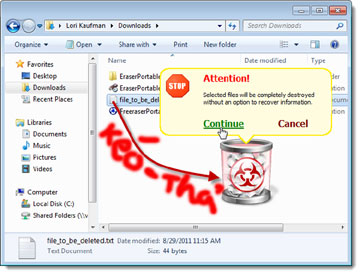 |
| Giao diện công cụ Freeraser dễ sử dụng chỉ có việc xác định file nào cần xóa kéo file đó rồi thả vào thùng rác (như hình).
|
1. Eraser: Là một ứng dụng giúp chúng ta nhanh chóng và dễ dàng hơn trong việc xóa file cũng như thư mục, ngay sau khi xóa, chương trình sẽ tiến hành ghi đè các file dữ liệu khác qua chế độ random – ngẫu nhiên. Ứng dụng cung cấp cho người dùng một số lựa chọn cơ bản như số lần ghi đè lên vị trí của file bị xóa, bao gồm 2 phiên bản của chuẩn US DoD 5220.22-M (3-pass và 7-pass) hoặc Gutmann – ghi đè dữ liệu tới 35 lần liên tục.
Bên cạnh đó, chúng ta có thể chọn chế độ xóa file và thư mục ngay lập tức qua giao diện chính On-Demand hoặc đặt lịch tự động qua cơ chế Scheduler. Eraser cung cấp cho người dùng 2 phiên bản chính: Installer – cài đặt tại địa chỉ: http://download.com.vn/security+firewall+tools/7308_eraser-5-86.aspx và Portable – sử dụng trực tiếp: http://portableapps.com/apps/utilities/eraser_portable
2. Freeraser: Đây là 1 công cụ miễn phí và Portable dễ dàng giúp chúng ta xóa dữ liệu chỉ với 1 thao tác đơn giản: kéo và thả (tính năng drag – drop). Các công vụ cụ có thể lựa chọn để xóa file qua chế độ Fast – nhanh chóng “lấp đầy” khoảng trống để lại bằng dữ liệu ngẫu nhiên, hoặc Forced – dựa trên cơ chế DoD 5220.22M, chuẩn standard, hoặc là Ultimate, Gutmann... Khi nhấn chuột phải vào biểu tượng của Freeraser, chương trình sẽ hiển thị menu với các tùy chọn tương ứng cho chúng ta tham khảo. Download công cụ tại địa chỉ: http://www.pendriveapps.com/freeraser-portable-file-shredder/
3. Blank And Secure: Là 1 công cụ Portable khác với chức
năng tương tự như Freeraser. Để sử dụng, các bạn chỉ cần kéo và thả file hoặc thư mục vào cửa sổ chính của chương trình, chỉ định số lần ghi đè dữ liệu bằng cách nhấn nút Overwrite. Bên cạnh đó, ứng dụng có thêm chức năng “kéo dài” quá trình xóa dữ liệu qua đơn vị thời gian khởi tạo bởi người dùng - Delete Delay, thời gian tính theo giây. Download công cụ tại địa chỉ: http://www.pendriveapps.com/freeraser-portable-file-shredder/
4. DP Shredder: Tương tự như các ứng dụng trên, nhưng với DP Shredder – toàn bộ dữ liệu sau khi xóa sẽ không thể phục hồi được. Do vậy, chúng ta có thể hoàn toàn yên tâm nếu dùng DP Shredder để xóa những file hoặc thư mục “nhạy cảm” trên máy tính. 2 chế độ chính của ứng dụng này là US DoD và Gutmann.
5. Delete: Đây thực chất là công cụ có giao diện dòng lệnh – Command Prompt, có tác dụng cho phép người dùng ghi đè lên phần khoảng trống dữ liệu trên ổ cứng, qua đó những file đã được xóa sẽ không thể phục hồi lại được. Đây là chương trình Portable, các bạn có thể sử dụng từ bất cứ máy tính nào có cài đặt Windows. Để hiển thị các tùy chọn tương ứng của chương trình, gõ sdelete và nhấn Enter.
6. Ccleaner: Chắc hẳn là công cụ được nhiều người biết và sử dụng nhất hiện nay, với hệ thống tính năng đa dạng, giao diện đơn giản, dễ sử dụng, tương thích với nhiều phiên bản Windows, dung lượng nhẹ và hoàn toàn miễn phí. Với Ccleaner, chúng ta có thể dễ dàng xóa bỏ các file temp, history và cookies của hệ thống và trình duyệt, tìm và sửa những lỗi đơn giản trong Registry, gỡ bỏ chương trình... Và phiên bản mới nhất của Ccleaner còn được tích hợp thêm chức năng xóa sạch phần dung lượng trống trên phân vùng hoặc ổ đĩa.
N. MINH (tổng hợp)

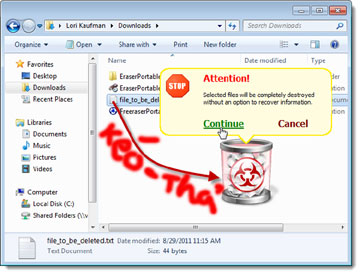








![[Infographic] 102 xã, phường sau sắp xếp của tỉnh Đắk Lắk (mới) (Phần cuối)](/file/ff8080818bb03877018bb2dc71b615ba/062025/toan_canh-temp_20250630101339.jpg)





![[Audio] Chủ động ứng phó mưa lớn](/file/ff8080818bb03877018bb2dc71b615ba/022025/lua2_20250224173140.jpg)

